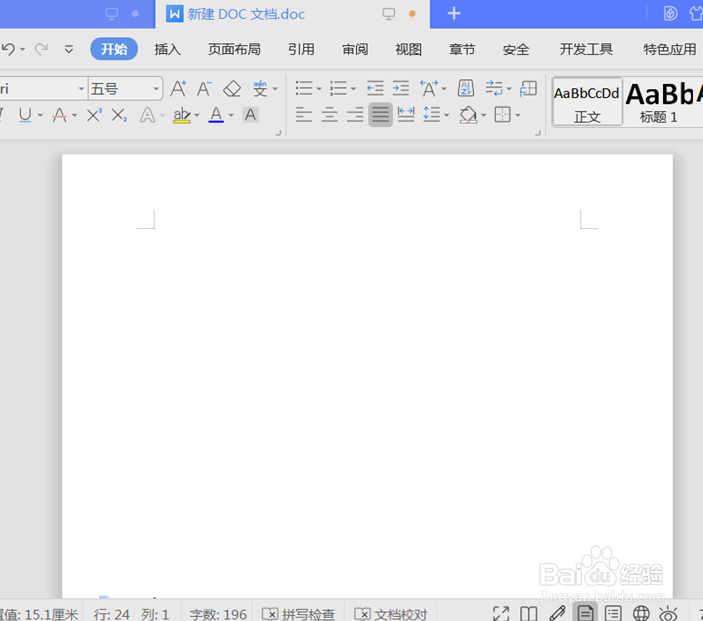1、选中遇到错误的Word文档,单击鼠标右键,选中【属性】按钮。

2、在弹出的属性对话框中,找到【安全】选项。
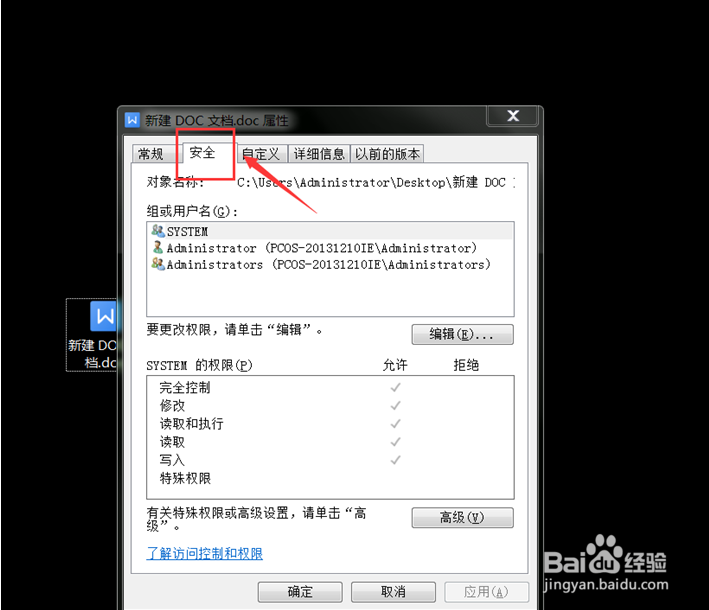
3、在打开的安全面板,单击选中【组或用户名】中设有拒绝权限的选项,再按【编辑】按钮。
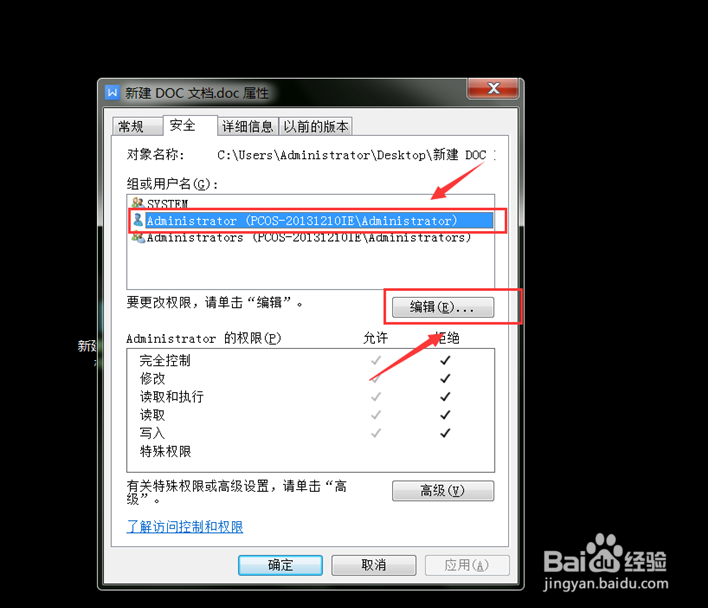
4、在弹出的Administrator的权限框中,取消勾选所有的拒绝项,按【确认】按钮。

5、在返回的属性面板,按【确认】按钮就可以。

6、当重新打开Word文件,就会发现已经可以正常打开。
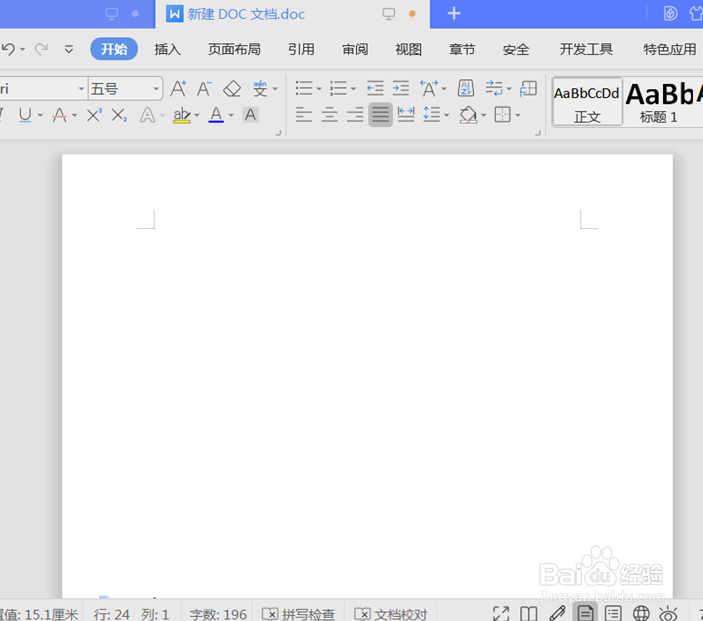
时间:2024-10-13 08:08:43
1、选中遇到错误的Word文档,单击鼠标右键,选中【属性】按钮。

2、在弹出的属性对话框中,找到【安全】选项。
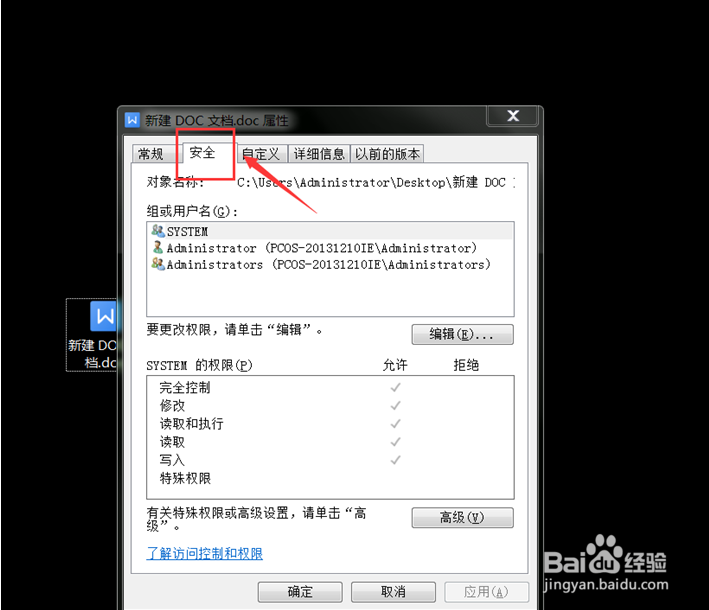
3、在打开的安全面板,单击选中【组或用户名】中设有拒绝权限的选项,再按【编辑】按钮。
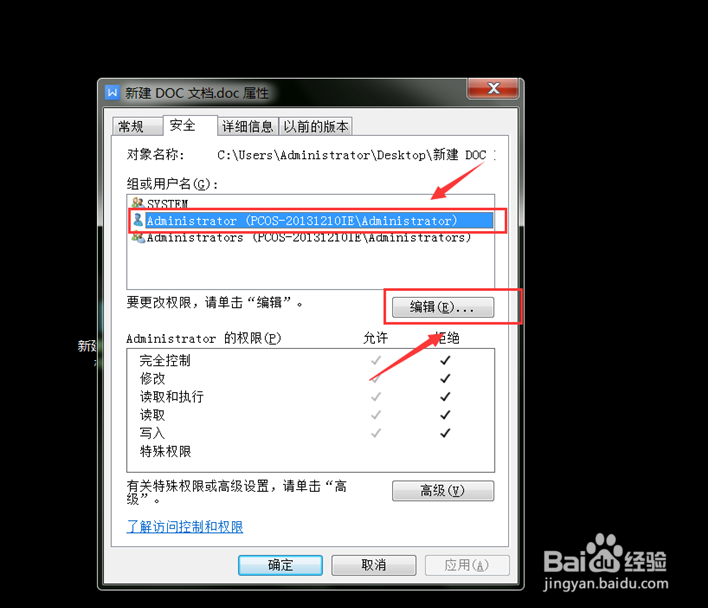
4、在弹出的Administrator的权限框中,取消勾选所有的拒绝项,按【确认】按钮。

5、在返回的属性面板,按【确认】按钮就可以。

6、当重新打开Word文件,就会发现已经可以正常打开。